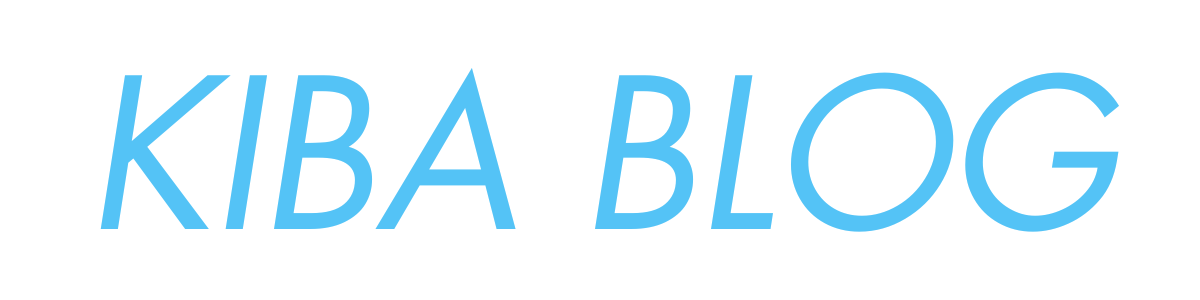とりあえずSWELLを導入してみたけど…
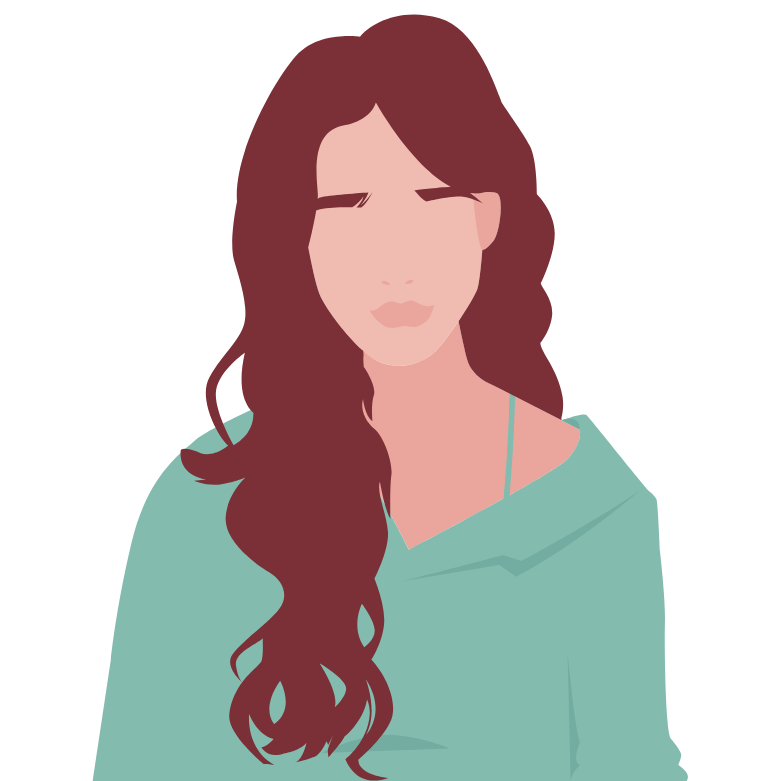 悩む人
悩む人必要なプラグインがわからない
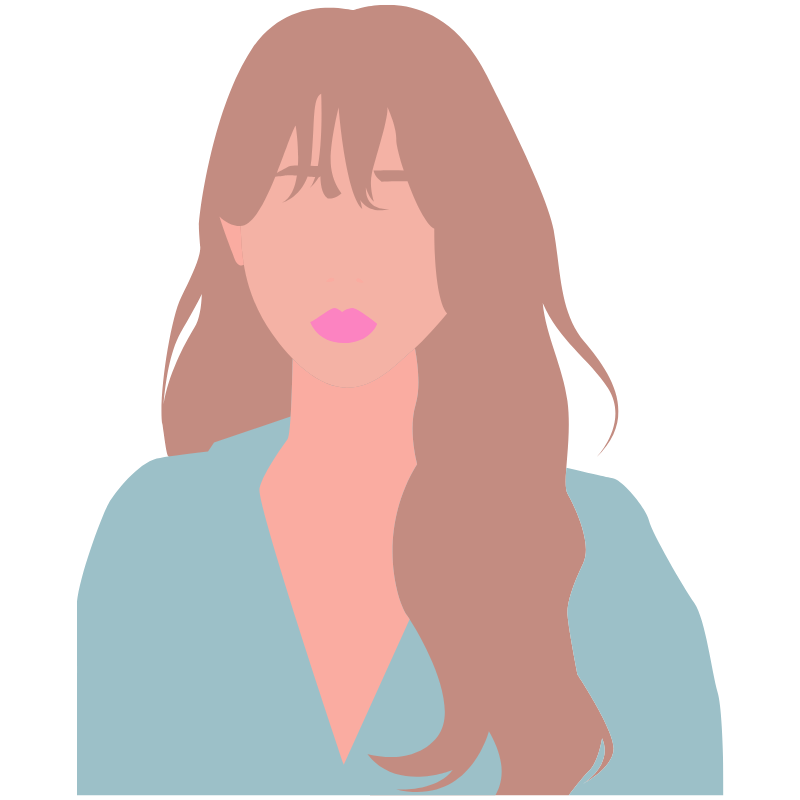
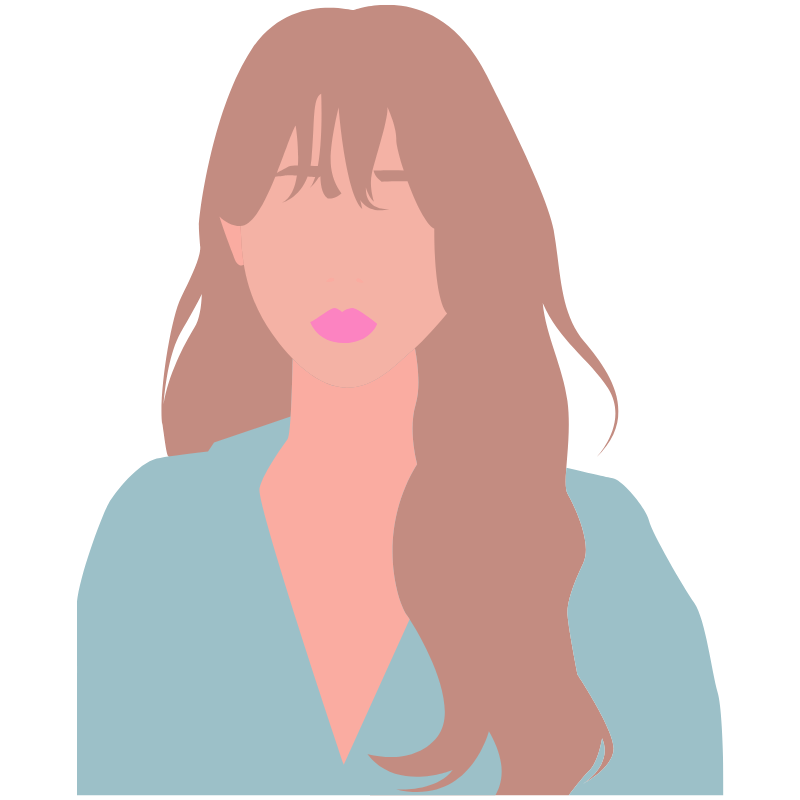
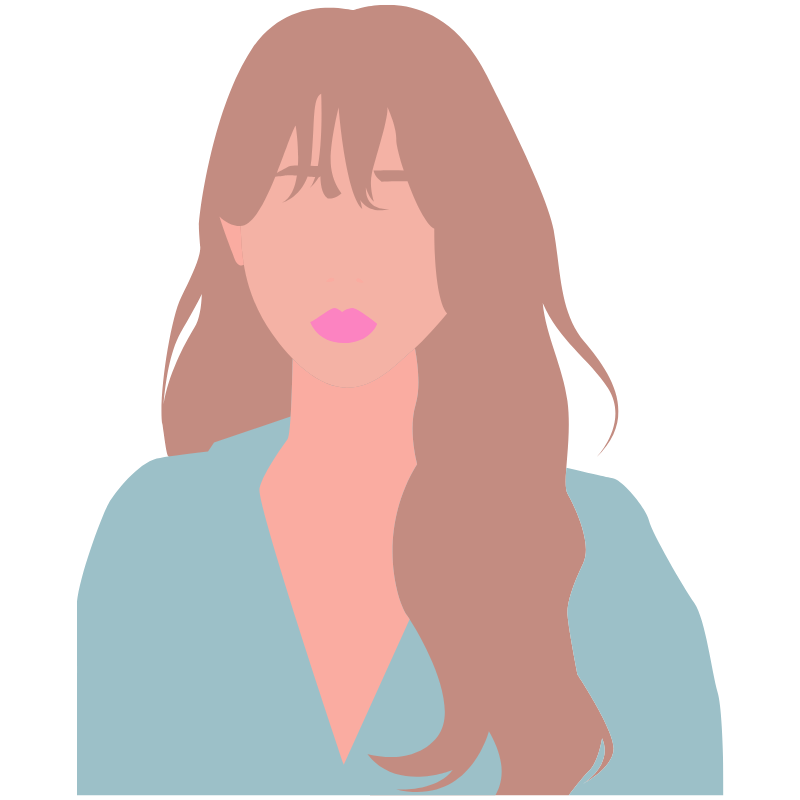
プラグインの初期設定が知りたい
そんなお悩み抱えていませんか?
今回はそんな方のために
最低限導入しておきたいプラグインの初期設定と
あると便利なプラグインをあわせてご紹介します。



実際にSWELLユーザーの私がご紹介します。
最低限導入しておきたいプラグイン
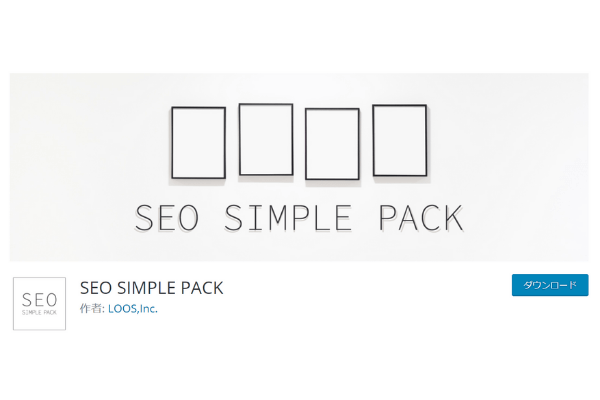
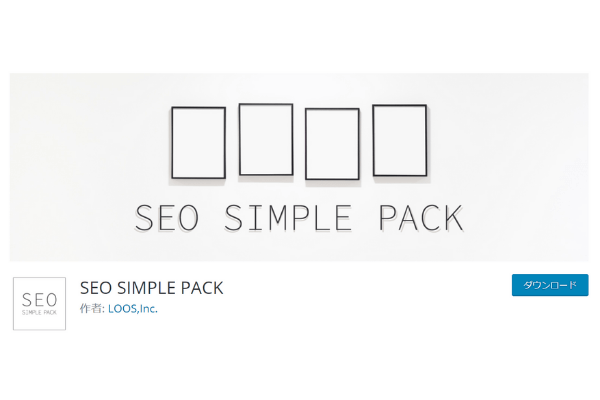
SWELLは極力プラグインを使わなくても済むように、あらかじめテーマ自体に様々な機能が備わっています。
- 目次生成機能
- 画像遅延読み込み機能
- 吹き出し作成機能
- 人気記事リスト作成機能
などなど。
そのため、実は私が最低限導入しておくべきだと思うプラグインは一つだけ。
それがSEO SIMPLE PACKです。
このプラグインはいわゆるSEOプラグインでして、
- SEOに必須な基本的なメタタグの出力
- SNSに必要なOGP情報の設定(Twitter等)
- Googleアナリティクスの計測コードの設定
- ウェブマスターツールの認証コードの設定
- ページ種別ごとのメタタグ情報のカスタム
などがこれ一つで行えるという優れものです。
さらに、このプラグインはSWELLの開発者である了さんが開発したものなので
SWELLとの相性が非常に良く、使いやすいという特徴があります。
なので、とりあえずこのSEO SIMPLE PACKは導入しておくべきだと思います。



プラグインが少なく済むのは助かりますね。
導入手順
SEO SIMPLE PACKも一般的なプラグイン同様にインストールして有効化を行います。
- プラグイン新規追加をクリック
- 検索窓にSEO SIMPLE PACKと入れて検索する
- SEO SIMPLE PACKをインストールする
- SEO SIMPLE PACKを有効化する
設定方法
SEO SIMPLE PACKの初期設定はいたってシンプルです。
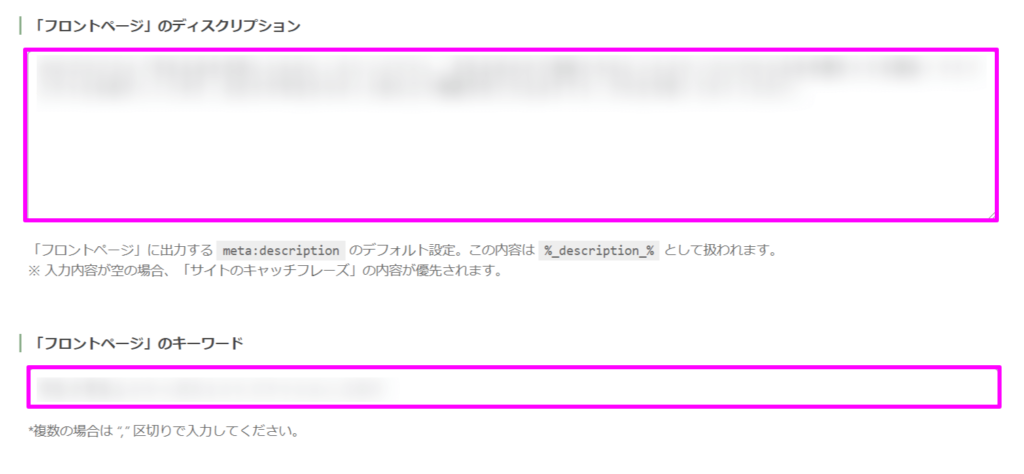
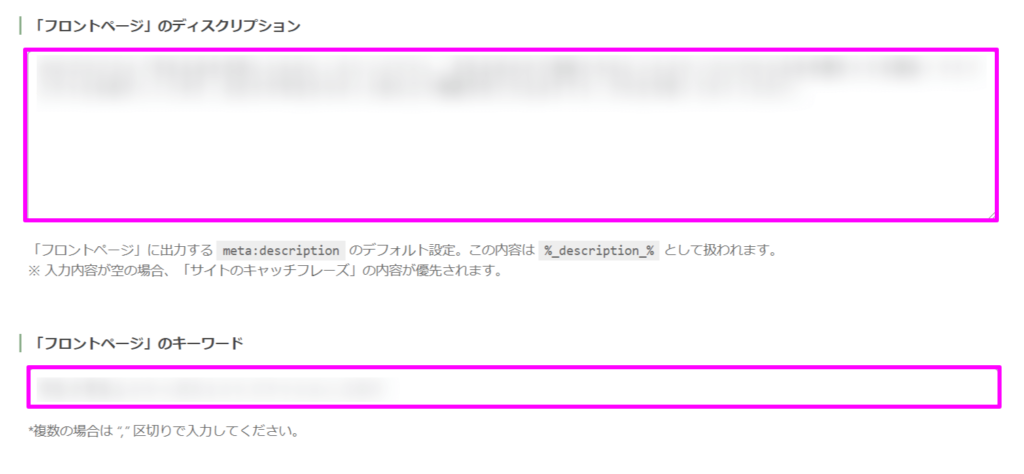
SEO SIMPLE PACKの一般設定から基本設定画面に行くと「フロントページ」のディスクリプションとキーワードの入力欄があります。
ここにはサイトの説明やサイトを表すキーワードを入力しましょう。
SEO SIMPLE PACKではページ種別ごとにインデックスするかどうかの設定ができます。
基本的にはデフォルトのままで大丈夫ですが、LPやタグアーカイブをインデックスしたくない場合にはチェックをしてNOINDEXにしておきましょう。
GoogleアナリティクスのトラッキングIDを入力して設定保存しておきましょう。
トラッキングIDはGoogleアナリティクスのメニュー管理から
トラッキング情報→トラッキングコードをクリックで調べられます。
FacebookとTwitterのアカウント登録とTwitterでシェアした時のカードタイプを選べます。
上記のようにシェアした記事がカードになっています。



URLだけよりも見やすい!
以上でSEO SIMPLE PACKの設定はおしまいです。
SWELL自体の機能が豊富なため、すごくシンプルに設定が完了するので助かります。
All in One SEO Packを使っていた人へ
SWELLに移行する以前から、SEOプラグインとしてAll in One SEO Packを使っていたため、SEO SIMPLE PACKを導入するか迷っているという方も多いのではないかと思います。
実際に私もその一人でしたが、All in One SEO Packのアプデにより使い勝手が悪くなったので、SEO SIMPLE PACKに切り替えました。
SWELLユーザーの方なら相性の良いSEO SIMPLE PACKのほうがおすすめです。
SWELL公式サイトでAll in One SEO Packからの乗り換え方法が案内されているのでそちらを参考にしてみるといいかと思います。
あると便利なプラグイン
ここでは必須ではないけれど、導入しておくと便利なプラグインをご紹介します。
結論から言ってしまうと以下3つです。
- Useful Blocks
- Updraft Plus
- WP-Optimize
それでは1つずつ紹介していきます。
Useful Blocks
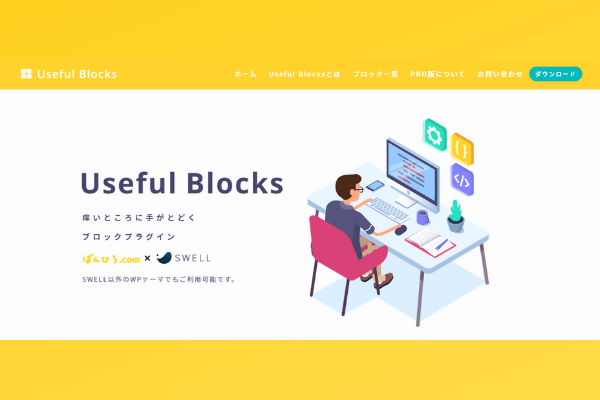
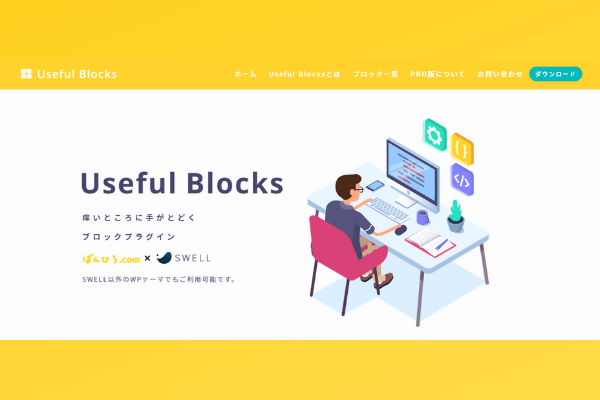
Useful BlocksはWordPress5.0から導入された「グーテンベルク」(ブロックエディター)専用に作られた記事作成に役立つブロックが使えるようになるプラグインです。
カスタマイズサイトぽんひろ.comの運営者ぽんひろさんとSWELL開発者の了さんによって共同開発されたプラグインです。
とても使えるブロックがそろっているので少しご紹介します。
CVボックス
こんな感じできれいなCVボックスが簡単に作成できます。
アイコンボックス
好きなアイコンを配置できるボックスです。
ちょっとかわいらしさを出したいときに使えます。
評価グラフ
評価グラフはレビュー記事などで活躍してくれます。
上は犬の肉球のポインターを使っていますが、好きな画像にすることも可能です。
こんな人におすすめ
Useful Blocksは柔らかいイメージのブロックなので、優しい雰囲気のサイトやシンプルなサイトにとても相性がいいです。
当然SWELLユーザーとの相性も抜群なので、とてもおすすめです。
基本利用は完全無料で使えるのでぜひ導入してみてください。
※私は有料版を購入して使っています。
Updraft Plus
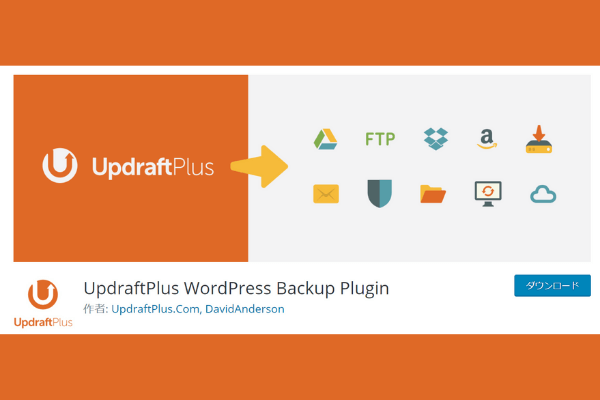
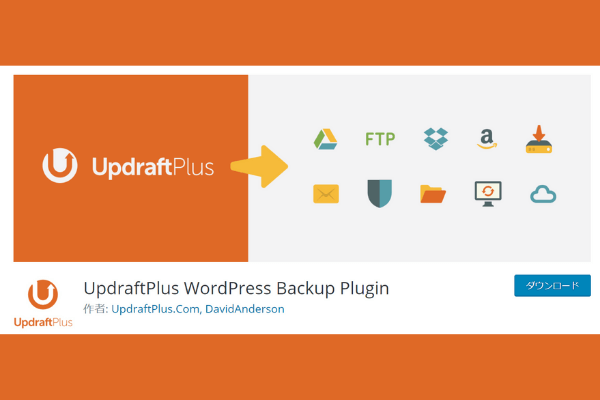
Updraft PlusはWordPressのバックアップをとるプラグインです。
バックアップはサーバーでも保存されていることが多いですが
このプラグインはとても簡単にバックアップと復元が行えるので超便利です。
設定方法
まずはプラグインの新規追加からUpdraft Plusをインストールして有効化しましょう。
次にバックアップの保存先を設定していきます。
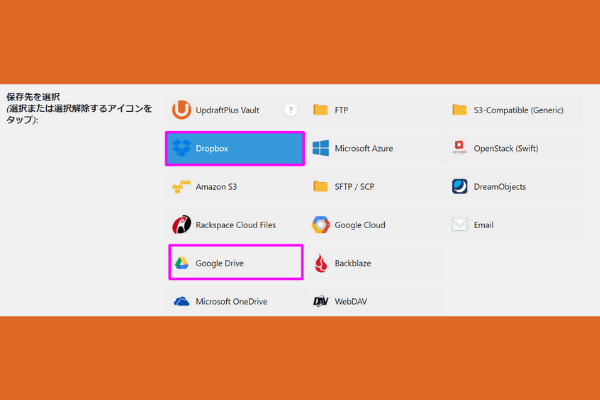
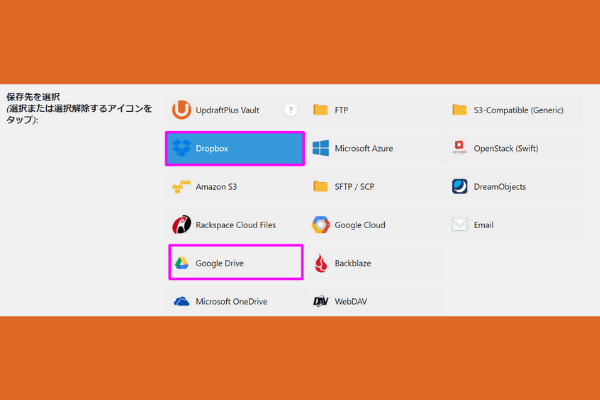
保存先はユーザー数の多いDropboxかGoogleドライブがおすすめです。



私はDropboxです。
続いて更新頻度を設定します。
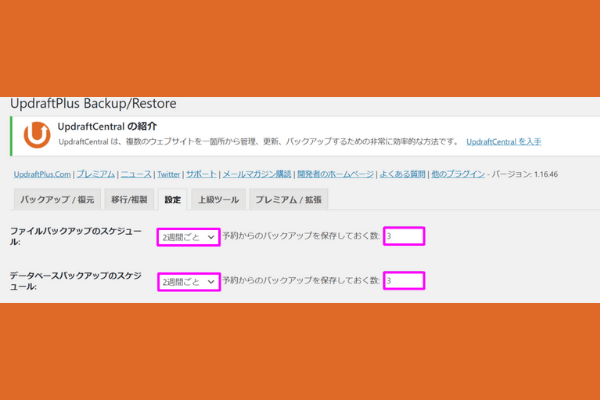
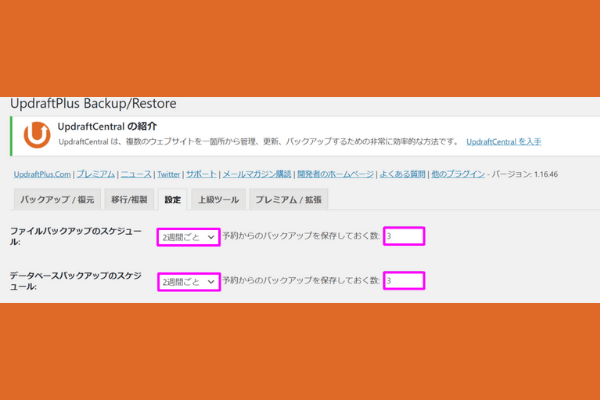
バックアップスケジュールはご自身がとりたい頻度を入力しましょう。
バックアップ保存数は3~5個くらいで大丈夫です。
さいごに動作確認をしましょう。
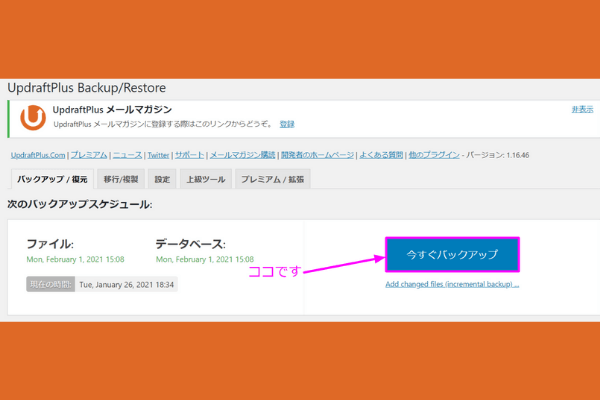
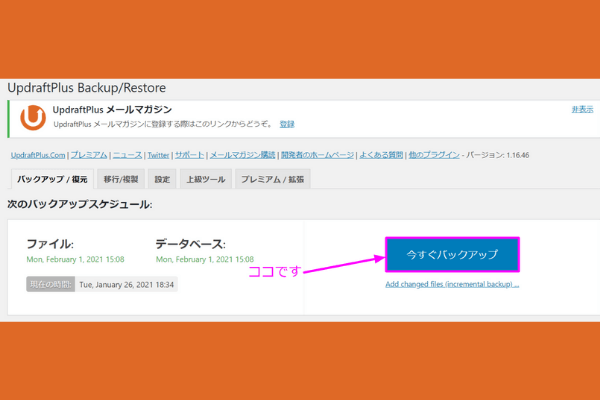
読み込みが終わってから、設定した保存先にバックアップがとれていれば正常に作動しているので完了です。
日頃からバックアップをとっていれば不測の事態にも対応できるので、ぜひUpdraft Plusを使ってみてください。
WP-Optimize
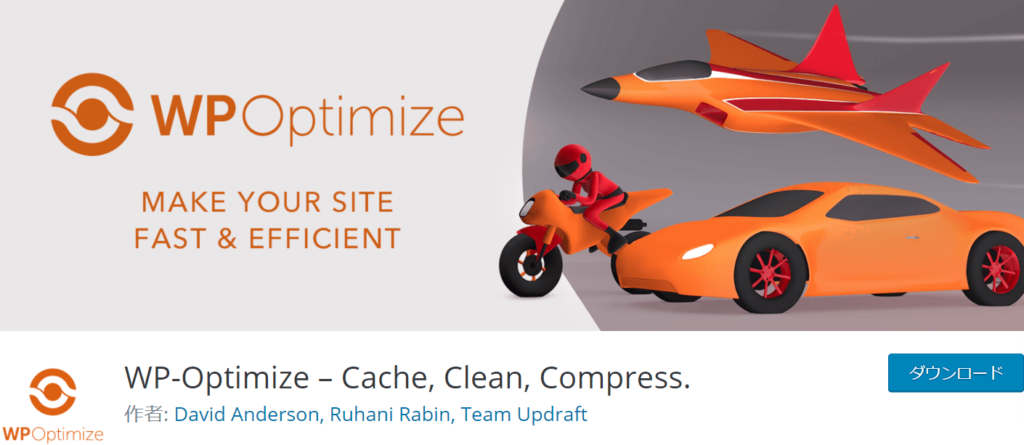
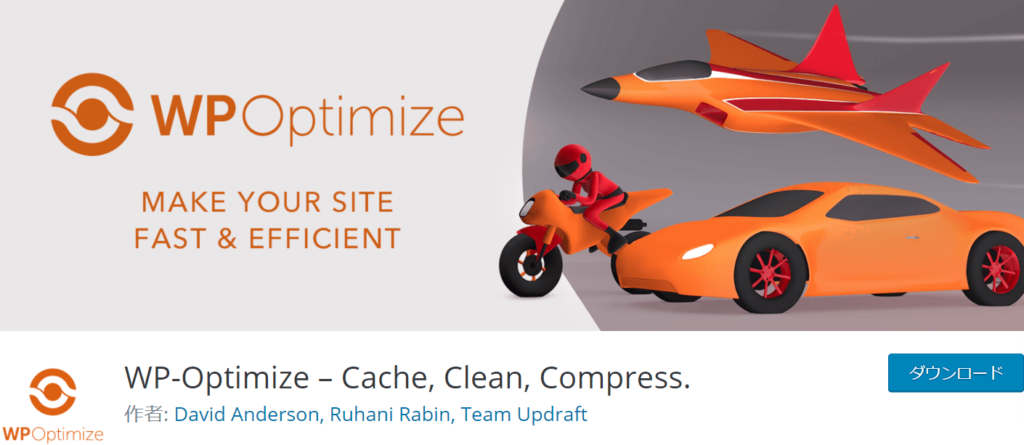
3つ目はWP-Optimizeです。
このプラグインを使えば、無限増殖してしまうリビジョンをキレイさっぱり削除することができます。
リビジョンとはWordPressに備わっているバックアップ機能の一つで、記事を上書きするたびに前の記事を保存しておくというもの。
記事数が少ないうちはそれほど影響はありませんが、
記事数が増えるとそれに伴いリビジョンも多くなるので、サイトスピードが下がる原因になってしまいます。
そんな厄介者のリビジョンをWP-Optimizeは超簡単に削除することができるのでとても便利です。
それでは使い方を見ていきましょう。
WP-Optimizeの使い方
まずはWP-Optimizeをインストールして有効化を行ってください。
有効化ができたらデータベースを選択します。
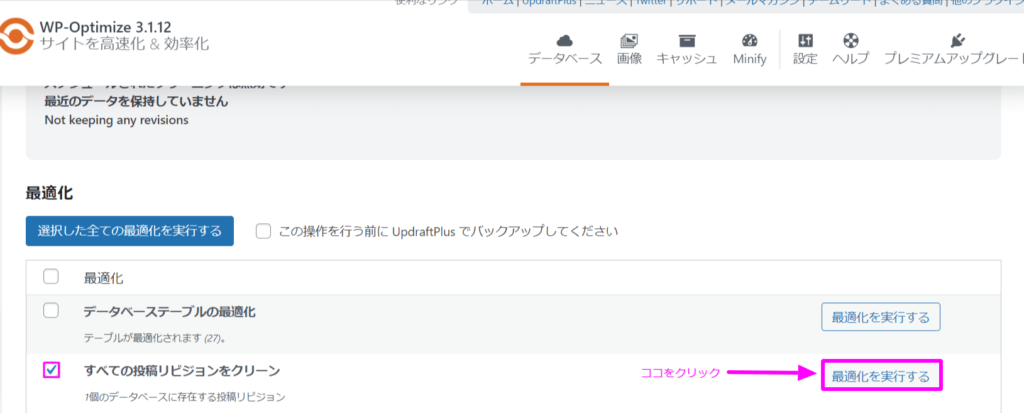
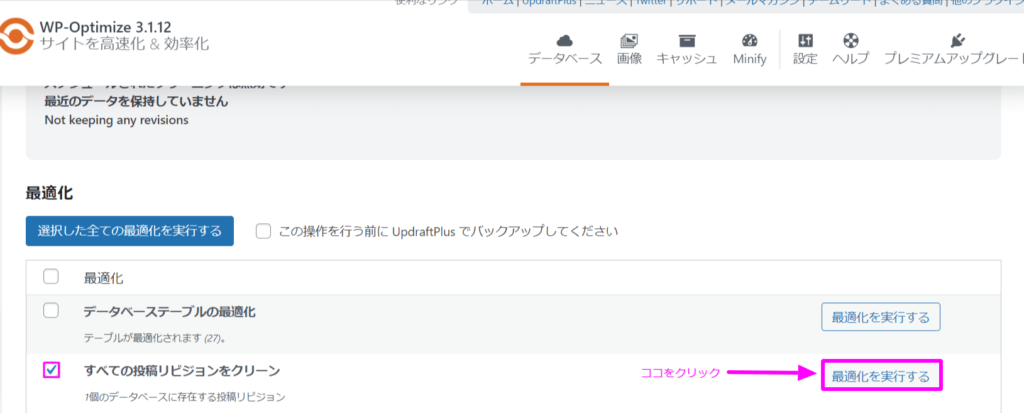
データベース欄に「すべての投稿リビジョンをクリーン」という項目があるのでそこにだけチェックをして、右側の「最適化を実行する」をクリックしましょう。
これで増えまくっていたリビジョンをキレイさっぱり削除することができました。
WP-Optimizeではリビジョンをキレイすること以外にも画像圧縮やキャッシュ機能なども備わっていますが、SWELLの機能と被る部分なので、僕はリビジョンの最適化のみを使用しています。
以上でWP-Optimizeの使い方はOKです。
まとめ:SWELLのプラグイン
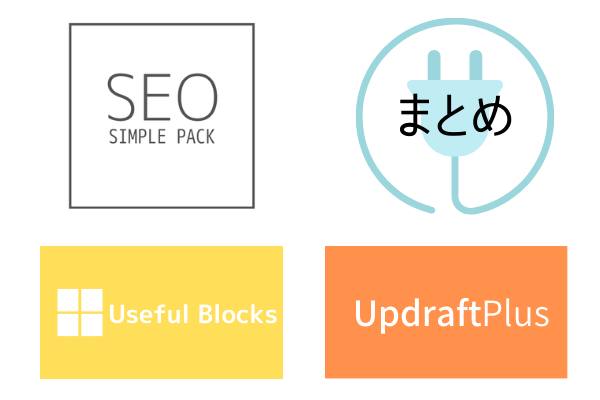
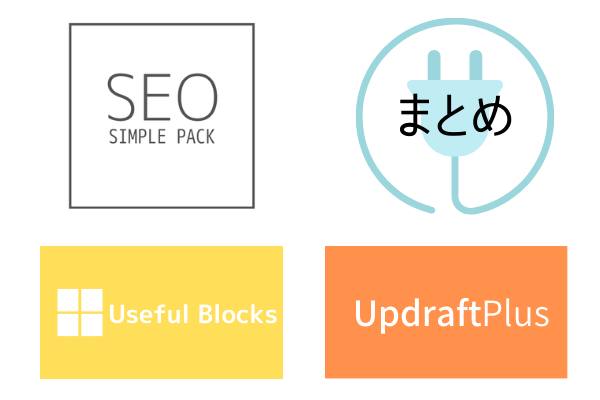
今回はSWELLに必要なプラグインの設定をご紹介しました。
おさらいしておくと
最低限導入しておきたいプラグインは
SEO SIMPLE PACK
SWELLと親和性抜群のSEOプラグインでしたね。
あると便利なプラグインは
- Useful Blocks
- Updraft Plus
- WP-Optimize
の3つでした。
今回は数あるプラグインの中でも厳選してお届けしたので、これだけじゃ足りないという方もいると思います。
そんな方のためにSWELL公式サイトでは推奨プラグイン・非推奨プラグインをまとめた記事が掲載されているので、一度チェックしてみるといいでしょう。
>SWELLで非推奨・不必要なプラグインと、推奨プラグインについて
今回は以上になります。
お疲れ様でした。